データ分析の例
Minitab Statistical Softwareを使用して、現在および過去のデータの傾向を調べ、変数の関係をモデル化し、予測を活用します。
グラフビルダーを使用してデータを視覚化する
この例では、 データの準備例から準備されたデータ セットを使用します。次の手順を実行して、グラフビルダーでデータを探索します。
- Minitabソリューションセンターデータ準備から、 を選択します。
- を選択します。
- 「連続変数」で、「 営業日」を選択します。
- ギャラリーで、ギャラリーのスクロールバーを使用して、さまざまなグラフタイプでデータを視覚化します。この例では、ヒストグラムと円グラフを作成します。
- [作成]を選択します
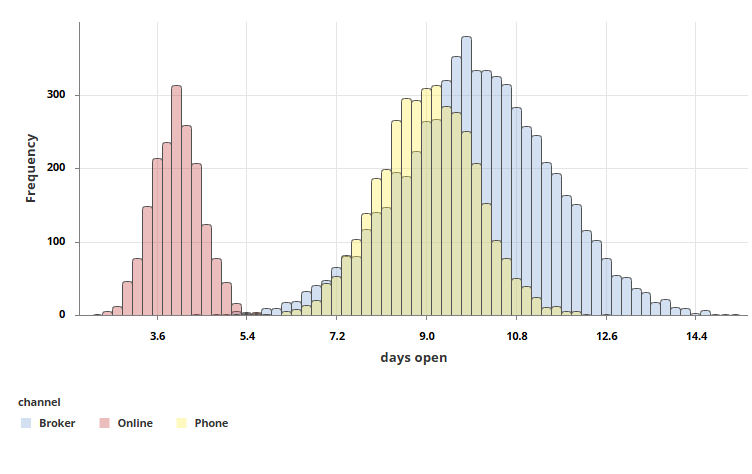
このヒストグラムは、チャネルごとの 3 つの異なる分布を示しています。
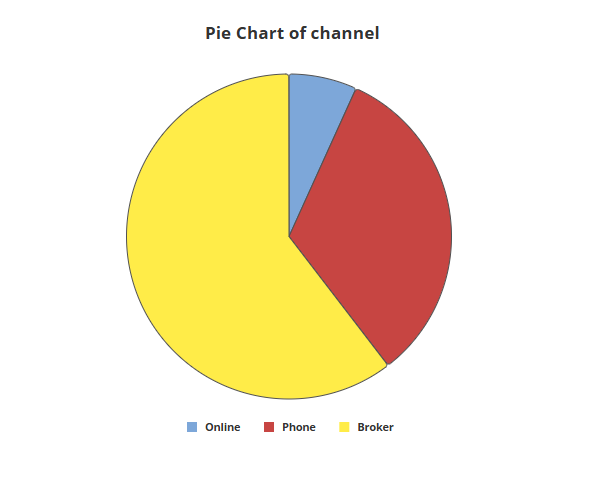
この円グラフは、3 つのチャネル タイプの割合を示しています。
一元配置分散分析を使用して違いを判断
グラフィカルな視覚化から、チャネルによって請求をクローズするのにかかる時間に違いがあるように見えます。この差を統計的に検定するために、保険会社は一元配置分散分析(ANOVA)検定を実行します。
- を選択します。
- ドロップダウンから、 すべての因子水準の1つの列に応答データがあるを選択します。
- [応答]に「 days open」と入力します。
- 因子に channelと入力します。
- OKをクリックします。
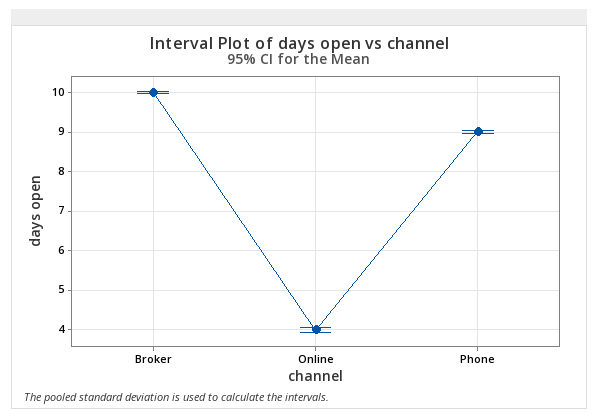
結果の AI 解釈を生成する
Minitab AIを使用して結果を評価します。Minitab AIボタンを選択するだけです が表示され、表が明確で理解しやすい自然言語の要約に変換されます。
Minitabは、ユーザー入力やAIが生成した出力を使用または保存しません。
が表示され、表が明確で理解しやすい自然言語の要約に変換されます。
Minitabは、ユーザー入力やAIが生成した出力を使用または保存しません。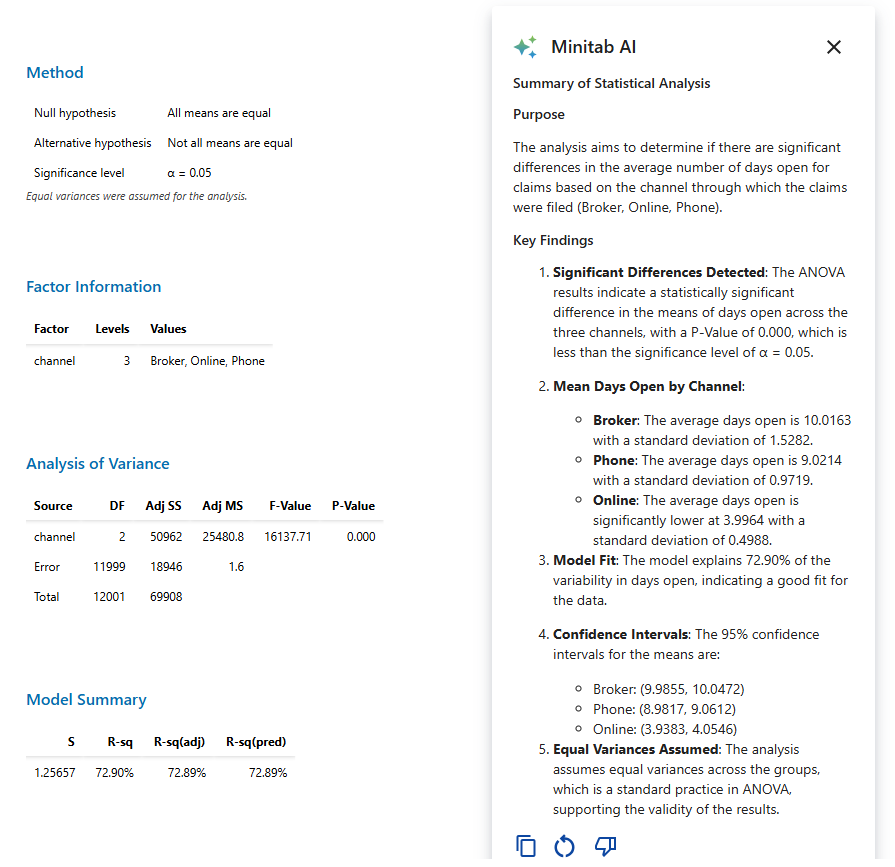
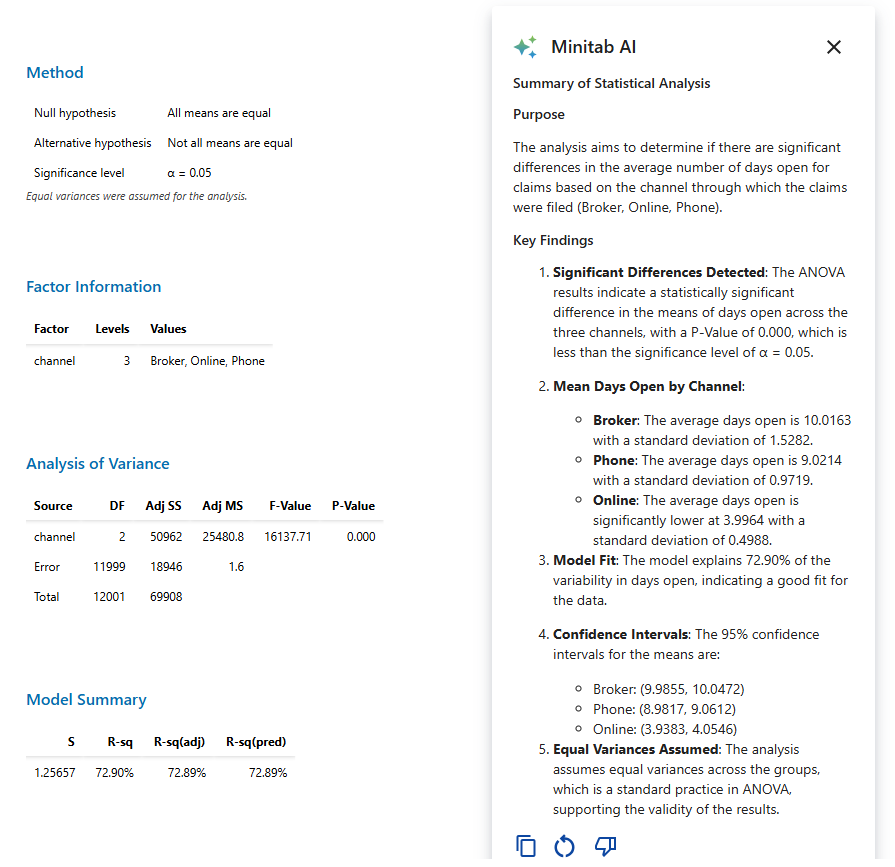
重要
AI技術は間違いを犯すかもしれません。出力が正確で適切であり、組織の標準と要件を満たしていることを確認するのは、ユーザーの責任です。詳細については、 Minitab Trust Centerを参照してください。
次の作業
チャネル間では大きな違いがあるため、チームは、ブローカーや電話ではなく、オンラインでより多くの請求を行う方法を模索したいと考えています。ブレーンストーミングのアイデアの例にアクセスします。
